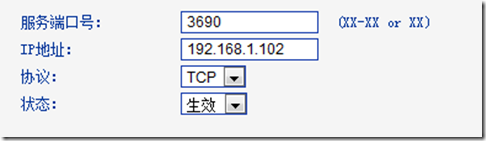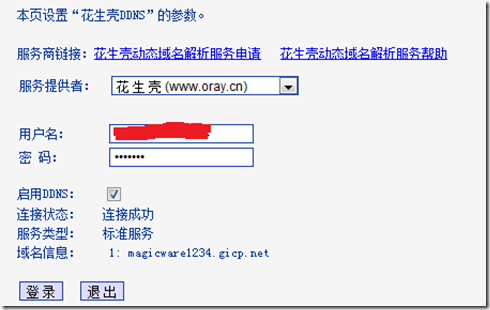1.准备工作
1.下载svn客户端和svn服务器
可以去http://subversion.apache.org/packages.html 找到自己平台的客户端和服务器。
因为笔者的平台是windows,所以选择了TortoiseSVN和Win32Svn。
2.安装花生壳
去官网下载花生壳软件,并申请护照,就可以得到一个二级域名,这里就不累述了。
2.网络的搭建
由于笔者的网络是通过路由器联网,所以需要将路由的端口映射到内网的ip。针对tp-link路由,具体的步骤是:
1.进入管理员页面。
2.设置IP与MAC地址绑定。当然这项也可以不设,不过因为内外IP会变,所以可能每次都要设置,很麻烦。
3.设置虚拟服务器。将端口号映射到自己的ip地址。
此处设置端口号为3690 是因为svnserve默认使用的是3690端口。
4.通过花生壳设置DDNS,填入之前申请到的花生壳用户名和地址。
NOTE:如果登录不了,一般有两个解决方法:1.刷新路由的韧体。2.选择另外一个服务提供者。
5.登入花生壳
在本机登录花生壳。如果看到花生壳软件的右下方有一个ip地址和自己路由的ip地址一致的话,那么就表明配置成功了。如果不一样,可能需要等待一会,因为DDNS的设置需要一些时间。
3.svn的配置
1.创建代码库
可以通过两种方式:
(a).安装完TortoiseSVN后,在鼠标右键的快捷方式下,就会有一个create repository here的选项,在一个空文件夹下,执行此条命令就会自动创建一个repository。
(b).在Win32Svn安装目录的bin文件夹下,找到svnadmin可执行档,键入:
svnadmin create <folder path>
关于代码库更详细的配置方式,可以参考:http://blog.163.com/cp7618@yeah/blog/static/70234777201108105751174/
2.导入项目
具体的步骤可以参考《Subversion 1.6 权威指南》。
4.运行svn
在Win32Svn安装目录的bin文件夹下,找到svnserve,键入:
svnserve –d –r <repository path> --listen-port 3690
5.远程访问
在远程的PC上,打开TortoiseSVN,输入svn://<花生壳提供的免费域名>即可访问到共享的项目。
来源:https://www.cnblogs.com/chinese-zmm/archive/2011/08/10/2134296.html